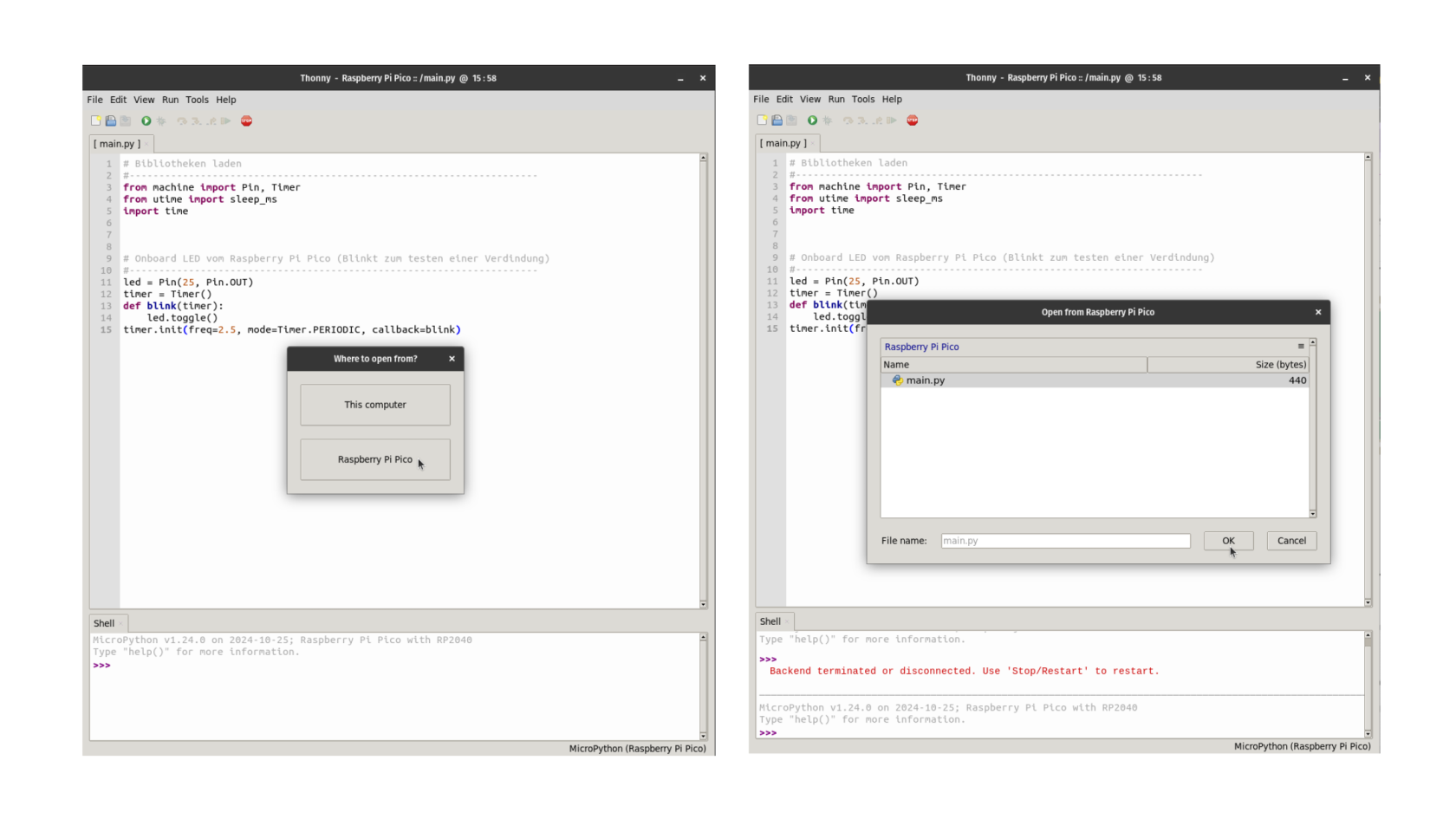Das Raspberry Pi Pico mit Thonny programmieren
Um ein frisches, nagelneuesneues Raspberry Pi Pico zu programmieren, müssen wir dieseses erstmalzunächst vorbereitenvorbereiten. (IhrEs merkt,mag dassanfangs sehrnach vielvielen vorbereitetSchritten werden muss,klingen, aber wennsobald ihr es einmal gemacht geht,habt, geht der Rest richtig schnellschnell! (。•́‿ •̀。)). Wir startenteilen dazuden mit einer kleinen AufteilungProzess in 3drei Schritten.Schritte auf:
- Installation von
MicropythonMicroPython auf dem Raspberry Pi Pico - Raspberry Pi Pico mit Thonny öffnen
Mit Thonny einEin Programm auf dem Raspberry Pi Pico speichern/laden
Installation von Micropython auf dem Raspberry Pi Pico
- Ladet euch Micropython herunter:
Besucht die MicroPython-Website und ladet die passende UF2-Datei für das Raspberry Pi Pico herunter.
(Zum Beispiel v1.24.0 (2024-10-25) .uf2)UF2 Micropython Datei - Schließt das Raspberry Pi Pico
mitaneinemden Computer an:
Verwendet ein Micro-USB-zu-USB-AA-Kabel.KabelHaltetan, aber druckt gleichzeitigdabei denBoostl-BOOTSEL-Knopf beim Raspberry Pi Pico gedrückt, während ihr dasPico mit demUSB-Kabelverbindetanschließt.
(siehe Animation) EsKopiertsolltedieeinUF2-Datei auf das neue Laufwerk:
Sobald das Pico als neues Laufwerk aufdemeurem Computererscheinen.erscheint,In dieses neue Laufwerk könnt ihrzieht dieruntergelandeneheruntergeladene UF2-DateireinperkopierenDrag-and-Drop(damitininstalliertdiesesihrLaufwerk.MicropythonDadurch wird MicroPython auf dem Raspberry PiPico).Pico installiert.
BeiWährend der Installation/Installation oder dem Laden von MicropythonMicroPython auf das Raspberry Pi Pico blinkttrennt eine LED grün auf, so langesich das PicoLaufwerk automatisch vom Computer. Dies zeigt an, dass die UF2-DateiInstallation beiabgeschlossen sichist. verarbeitet. Zieht auf keinen Fall das Kabel während dieses Prozesses aus demvom Pico raus!ab, da dies die Installation unterbrechen und zu Fehlern führen könnte.
Sicherheit geht vor – lasst das Pico in Ruhe arbeiten! (˶ᵔ ᵕ ᵔ˶)
Mit Thonny ein Programm auf dem Raspberry Pi Pico speichern/laden
WennNachdem ihr Thonny geöffnet habt, könnt ihr über das Menü die Option Dateien/Files wählen.auswählen, um Dateien zu verwalten.
DieMit der Option Öffnen/Open öffneteinensich ein Dialog,woin dem ihr auswählen könnt, ob ihr eine Datei von eurem Computer oder direkt vom Raspberry Pi Pico laden möchtet.- Mit der Option Speichern/Save öffnet sich ein Dialog, in dem ihr auswählen könnt, wo ihr euer Programm speichern möchtet – entweder auf dem Computer oder auf dem Raspberry Pi
Pico öffnen möchtet Die OptionSpeicher/Saveöffnet einen Dialog, wo ihr auswählen könnt, an welchen Ort euer Programm gespeichert werden soll. Zum Beispiel auf dem Computer oder auf dem Raspberry Pi PicoPico.
So könnt ihr eure Programme einfach verwalten und sicherstellen, dass sie immer an der richtigen Stelle gespeichert sind!
Achtet beibeim dem Speichern auf dem Raspberry Pi Pico darauf, dass derdie DateinameDatei den Namen main.py heißt.hat. Nur somit verstehtdiesem Dateinamen erkennt das Pico euer Programm!Programm automatisch und führt es nach dem Starten aus. ᓚ₍ ^. .^₎
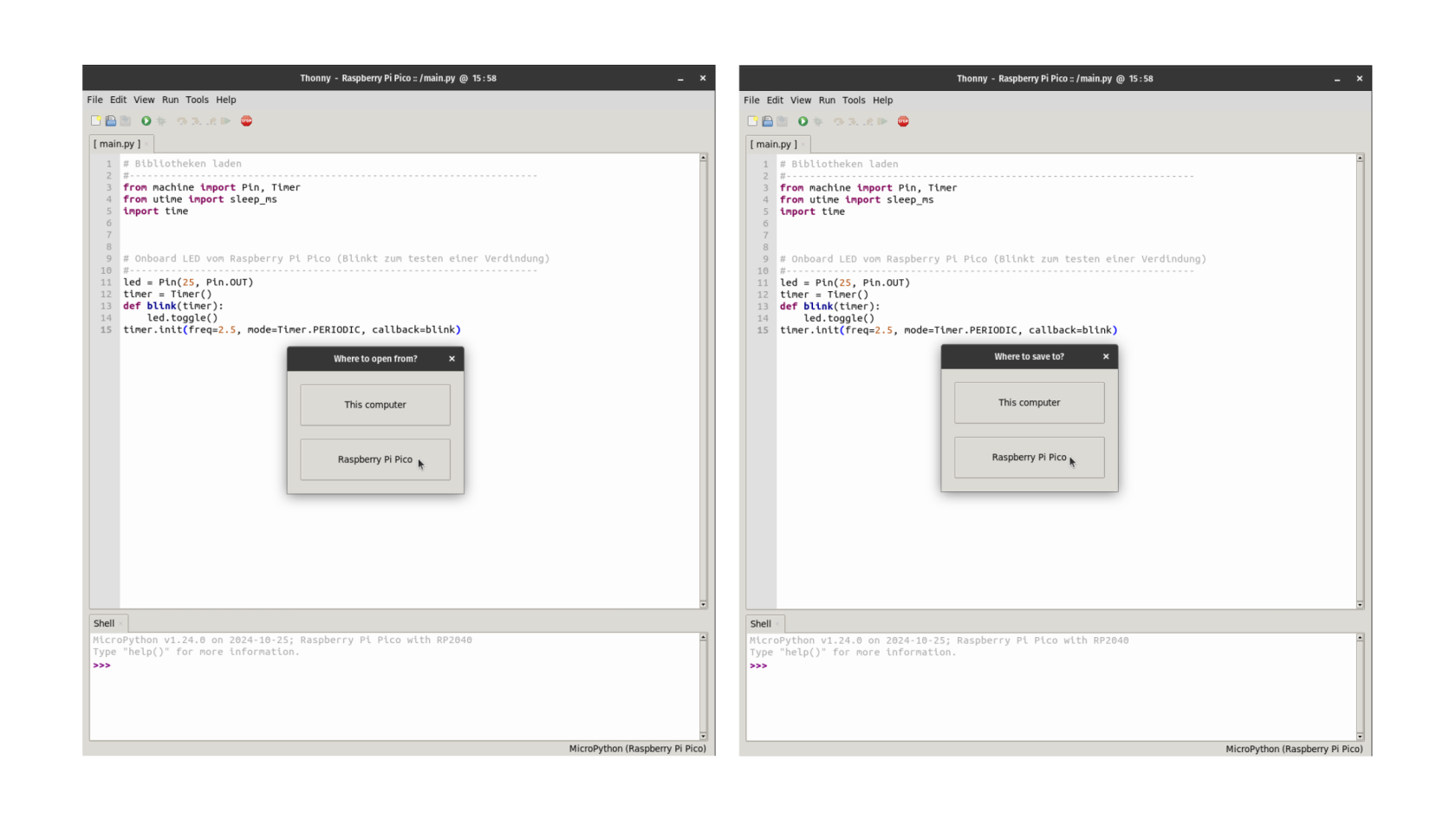 Raspberry Pi Pico mit Thonny öffnen
Raspberry Pi Pico mit Thonny öffnen
InNormalerweise der Regel solltekommuniziert Thonny automatisch mit dem Raspberry Pi PicoPico, automatischsobald kommunizieren.es angeschlossen ist. Wenn ihr Thonny geöffnet habt, könntgeht ihrwie überfolgt dasvor:
- Wählt im Menü die Option Dateien/Files
wählen.- aus.
Über denIm neuen Dialog könnt ihr das Raspberry Pi Pico als Speicherort auswählenhlen.Bei dem neuen DialogAnschließend könnt ihr eure main.py-py-Datei auf dem Pico finden, auswählen und öffnenffnen.
WennSo könnt ihr sicherstellen, dass euer Programm korrekt geladen und ausgeführt wird!
Nachdem ihr eure main.py zum öÖffnen ausgewählt habt, könnt ihr euerdas Programm bearbeitenin Thonny bearbeiten. Wenn ihr Änderungen vornehmt und speichern (wenn ihr auf speichernSpeichern klickt, wird das Programm automatisch auf dem Raspberry Pi Pico gesichert).aktualisiert und gespeichert. So bleiben eure Änderungen direkt auf dem Pico erhalten! ¯\_(ツ)_/¯
Programm Starten / StoppenWennNachdem ihr ein Programm erfolgreich auf euerdas Raspberry Pi Pico gespeichert/gespeichert oder übertragen habt, könnt ihr dieses nunes ausführen:-hren Start:und Inbei Bedarf stoppen:
- Starten: Klickt in der Symbolleiste
gibtaufes einenden runden grünenButten,Button,dieser startetum das Programm auf dem Raspberry Pi Pico(oderzu starten. Alternativ könnt ihrdrücktdieTastTaste F5)-drücken. - Stoppen:
InKlickt in der Symbolleistegibtaufesdeneinroten Stop-Symbol-Button,Button,dieser stopptum das Programmaufzudemstoppen.RaspberryAlternativPi Pico (oderkönnt ihrdrücktdieTastenTastenkombination Strg + F2)verwenden.